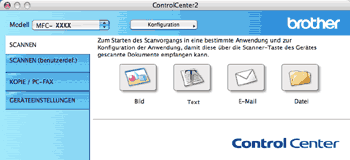Es stehen vier Schaltflächen für die Scanfunktionen Scan to Bild, Scan to Text, Scan to E-Mail und Scan to Datei zur Verfügung.
| • | Bild (Standardeinstellung: Apple Preview) Ermöglicht es, eine gescannte Seite direkt in einer Anwendung zum Ansehen und Bearbeiten von Grafiken zu öffnen. Sie können wählen, in welcher Anwendung die Datei geöffnet wird, zum Beispiel in Adobe® Photoshop® oder in einem anderen, auf Ihrem Macintosh installierten Programm zur Bildbearbeitung. |
| • | Text (Standardeinstellung: Apple TextEdit) Startet nach Einscannen eines Textes automatisch die OCR-Anwendung und fügt dann den Text (keine Grafik) in das Textverarbeitungsprogramm ein. Sie können wählen, in welcher Anwendung der Text geöffnet werden soll, zum Beispiel in Microsoft® Word oder in einem anderen, auf Ihrem Macintosh installierten Textverarbeitungsprogramm. Presto! PageManager muss auf Ihrem Macintosh installiert sein. |
| • | E-Mail (Standardeinstellung: Ihre Standard-E-Mail-Anwendung) Fügt das eingescannte Dokument direkt als Anhang in eine E-Mail ein. Sie können dazu den Dateityp und die Auflösung für den Anhang wählen. |
| • | Datei Ermöglicht das direkte Einscannen eines Dokumentes in eine Datei. Sie können dazu das Dateiformat und den Zielordner wählen. |
Mit dem ControlCenter2 können Sie die Scanfunktionen der Scanner (Scan)-Taste des Gerätes sowie die entsprechenden Schaltflächen des ControlCenter2 konfigurieren. Zur Konfiguration der Scanner (Scan)-Taste wählen Sie die Registerkarte Hardware-Abschnitt im Konfigurationsmenü der betreffenden SCANNEN-Schaltfläche. (Klicken Sie dazu auf die entsprechende ControlCenter-Schaltfläche, während Sie die Strg-Taste gedrückt halten, und wählen Sie die Registerkarte Hardware-Abschnitt.) Zur Konfiguration der Software-Schaltflächen im ControlCenter2 verwenden Sie stattdessen die Registerkarte Software-Abschnitt im Konfigurationsmenü der betreffenden SCANNEN-Schaltfläche. (Klicken Sie auf die entsprechende ControlCenter-Schaltfläche, während Sie die Strg-Taste gedrückt halten, und wählen Sie die Registerkarte Software-Abschnitt.)
Unterstützte Dateitypen
Zum Speichern der Dokumente können Sie zwischen den folgenden Dateitypen wählen.
Wählen Sie im Popup-Menü den Dateityp zum Speichern des Dokumentes aus.
| • | Windows Bitmap (*.bmp) |
| • | JPEG (*.jpg) |
| • | TIFF (*.tif) |
| • | TIFF Mehrseitig (*.tif) |
| • | Portable Network Graphics (*.png) |
| • | PDF (*.pdf) |
| • | Geschützte PDF-Datei (*.pdf)  Hinweis | • | Wenn Sie den Dateityp TIFF oder TIFF Mehrseitig eingestellt haben, können Sie “Nicht komprimiert“ oder “Komprimiert“ wählen. | | • | Geschützte PDF-Datei steht für Scan to Bild, Scan to E-Mail und Scan to Datei zur Verfügung. |
|